 悩む人
悩む人メカニカルキーボードでいいやつないかなあ…!
当記事では、メカニカルキーボード『ロジクール(logicool)K855』の口コミや使用感について詳しく紹介します。



『ロジクール(logicool)K855』は、コスパが良くて男女問わず使いやすいデザインでおすすめです!
- 口コミ評判はどんな感じ?
- 特徴や実際の使用感
- 使い方について
- メリットやデメリット
自宅のデスク周りを快適にして、さらに充実した在宅ワークができるようにしたくありませんか?
ワイヤレスでコスパの良いメカニカルキーボードなら、スタイリッシュでおしゃれなデスク環境が実現できます。ぜひ検討してみてください!


良い評判
- コスパがいい
- カラーが豊富で可愛い
- 使い分けができて便利
悪い評判
- 打鍵音がうるさい
- キー反応が悪い時がある
- Bluetooth接続が微妙
メカニカルキーボードとは


メカニカルキーボードとは、各キーがそれぞれ独立した構造をしているキーボードのことです。



キーキャップが取れるので、可愛いものに変えてみたりオリジナルのキーボードを楽しめるのも良いですよね✨
ロジクール(logicool)SIGNATURE K855の特徴


| 製品サイズ | 3.88 x 35.52 x 13.88 cm; 692.4 g |
| 商品重量 | 692.4 グラム |
| カラー | オフホワイト、グラファイト、ローズ、ブルーグレー |
| 接続性 | Bluetooth + Logi Bolt |
| 垂直に保管可能 | あり |
| Easy-switch | 3チャネル |
| バッテリー寿命 | 36ヶ月 |
| カスタマイズアプリのサポート | あり(Options+を使用) |
| キー プロファイル | ハイプロファイル |
| 切り替え | TTCレッド |
| キーキャップ | PCR ABS |
| バックライト | なし |
| 対応デバイス | iPad スマホ |
ロジクール(logicool)K855の特徴は、こんな感じです。
| メリット | デメリット |
|---|---|
| 3台接続ができる アルミ天板がシンプルでいい ドングル式無線接続でラグが少ない 他のメカニカルキーボードと比較して安い | キーマップの変更は一部のみ 光らなくて寂しい 文字部分がシールになっている MacだとUSB接続部分が別途必要 打鍵音がうるさい |
3台接続ができる


ワイヤレス式で3台接続することができます。



ただし、MacbookやiPadだとUS配列となります。キーボードに印字されている文字と記号が異なるので使いづらさがあります。
アルミ天板がシンプルでいい


一枚のアルミ板を使用したキーボードでシンプルで高級感もあるようなデザインです。



ホワイトカラーのメカニカルキーボードを探していたので、とても気に入るデザインを見つけることができて嬉しいです!
ドングル式無線接続でラグが少ない
USBドングルとは、特定のソフトウェアを動かすときにUSBポートに差す機器のことをいいます。
LTE(Long Term Evolution)と呼ばれる携帯電話回線を利用してインターネット接続を行うのがUSBドングルの特徴です。
引用:Skyberry
回線を使用しているため、ラグが少なくスムーズに使用することができます。
箱の溝に入っているので、捨ててしまわないように注意してください!


他のメカニカルキーボードと比較して安い
ロジクール(logicool)K855は、13,200円(税込)で購入できます。
※価格は変更になる場合があります。2023年11月時点



私はあまりデスクの上を線だらけにしたくなかったので、無線を条件に入れて探していました。
キーマップの変更は一部のみ
キーマップ入替機能は、キーボードの各キーの機能の割り当てを変更する機能です。
引用:REALFORCE
キーを単一で押した場合と、Fnと同時押しした場合の両方を設定できます。
ロジクール(logicool)K855のキーマップ変更ができる箇所は、F4〜F12のみです。
たくさん自分好みにカスタムしたいと考えている人には適さないかもしれません。



絵文字やスクショをショートカットで出来るようにカスタムできて使いやすいです。
光らなくて寂しい
ロジクール(logicool)K855は、ゲーミングキーボードのように光らない使用となっています。
バックライトもついていないので、本当にシンプルなデザインです。



個人的には、光るキーボードが好みではあるのでちょっと寂しさがあります。
文字部分がシールになっている


よく見ると、キーの上に貼っている文字が印字ではなくシール式になっています。
「はげてくるかも?」という心配があるチープな感があります。
MacだとUSB接続部分が別途必要
デバイスにUSBポートが必要となります。
1回に1台のデバイスにしか接続できないデメリットがあります。
私はこんな感じで使用しています


打鍵音がうるさい
メカニカルキーボードなので、カタカタ音がします。
さらに、ロジクール(logicool)K855の打鍵音は大きめのため、強く押しすぎには注意が必要です。
ロジクール(logicool)K855はメカニカルキーボードのため、どうしても打鍵音はやや目立ちます。
少しでも静音化したい場合には下記の方法を試してみてください。
- 静音リング(Oリング)をキーキャップの下に装着
- デスクマットや静音パッドを敷いて打鍵の反響音を吸収
- 他モデルよりも比較的静かな「茶軸」を選ぶ(赤軸や青軸より音が控えめ)
音が気になる方は、静音アクセサリを組み合わせることでかなり改善されます。
ロジクール(logicool)K855のBluetooth接続方法
ロジクール(logicool)K855のセットアップ方法について紹介します。
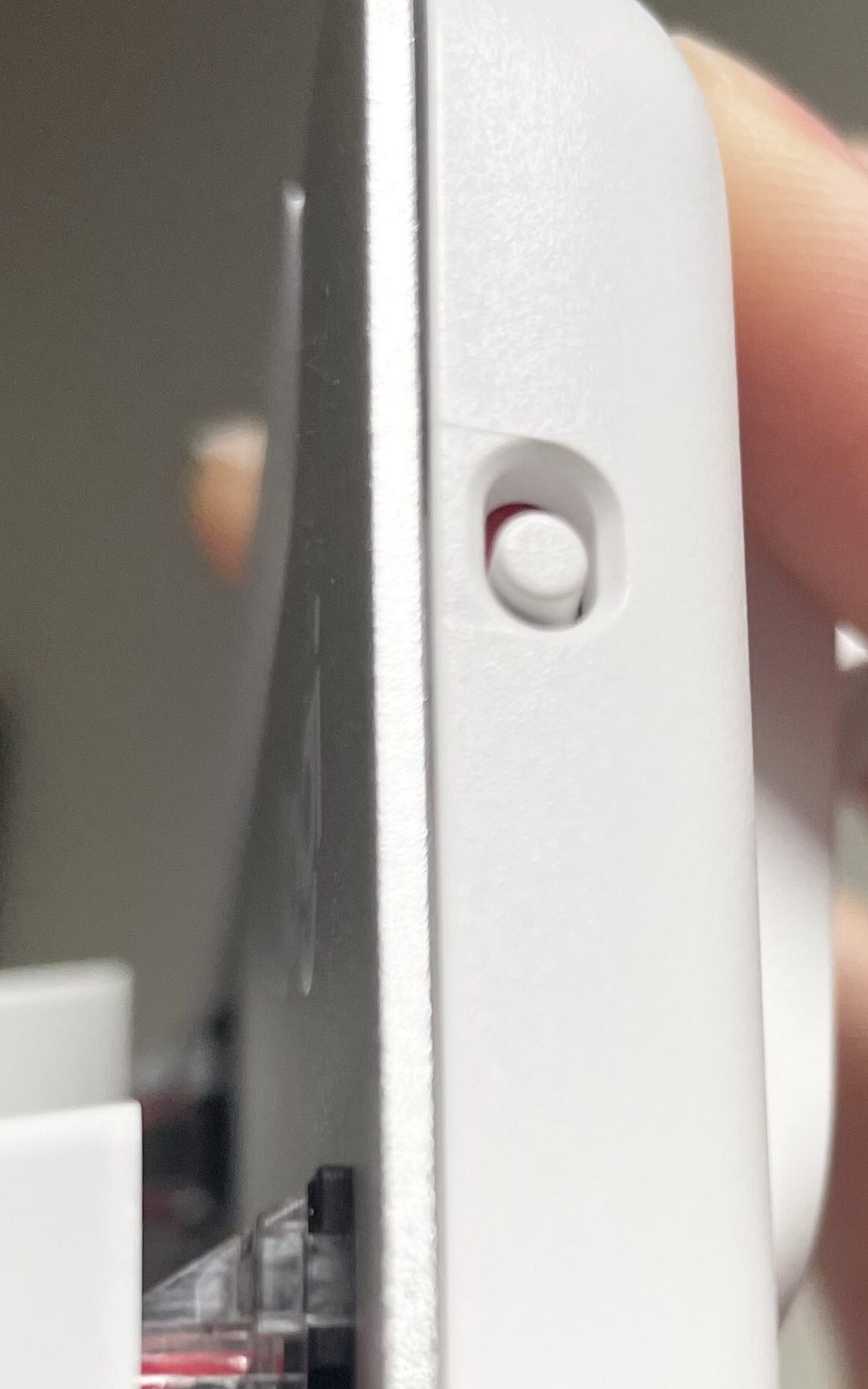
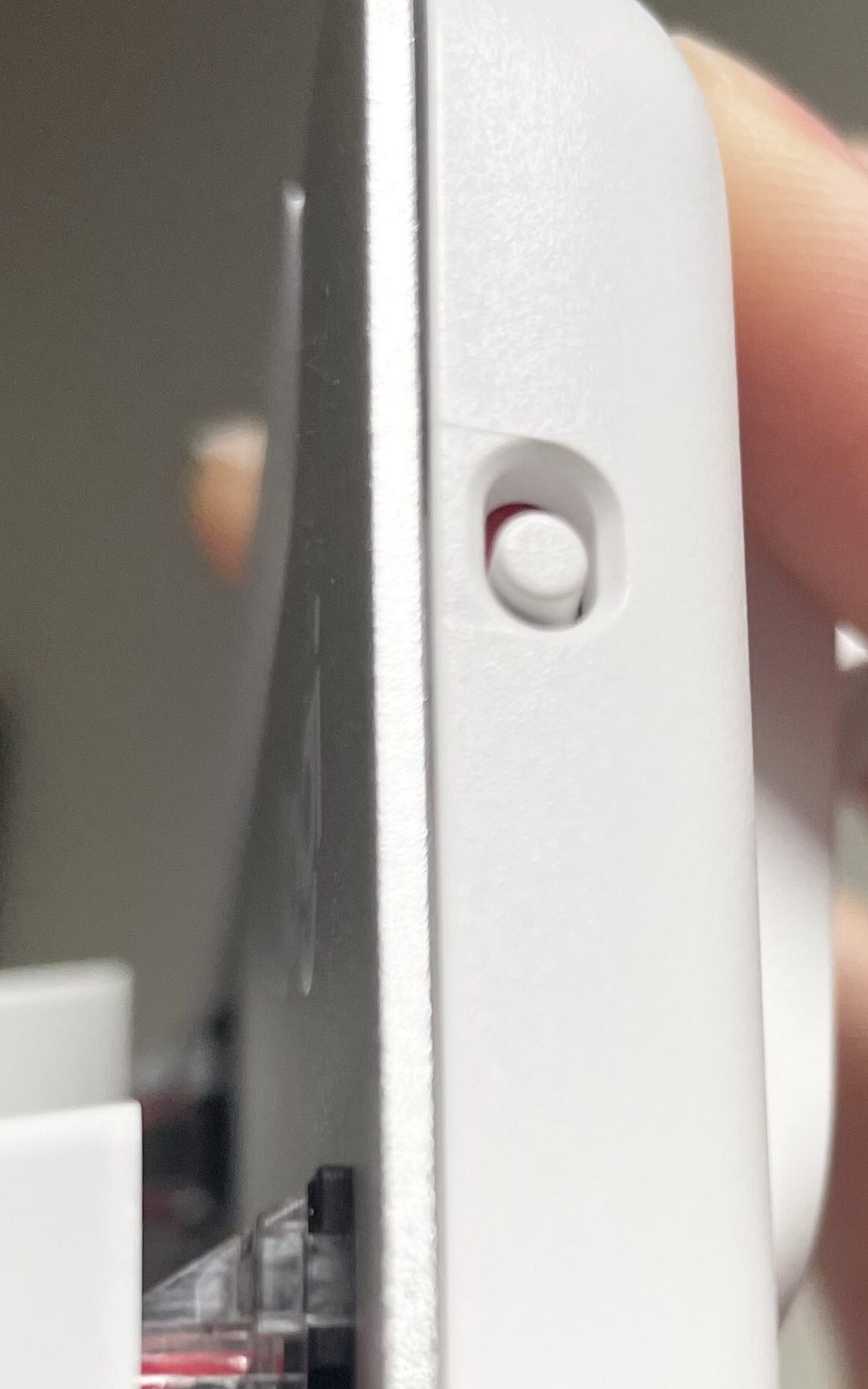
キーボードの右上にあるスイッチをONにします。


もしも点滅しない時は、3秒間押してみてください。
点滅し始めたら、ペアリング準備ができた合図です。
パソコン上でBluetooth設定メニューを見つけて、接続します。
画面上に表示されたコードを入力します。
これで画面上で接続確認ができればOKです。
ショートカッドキーのカスタマイズなどの設定ができるようになります。
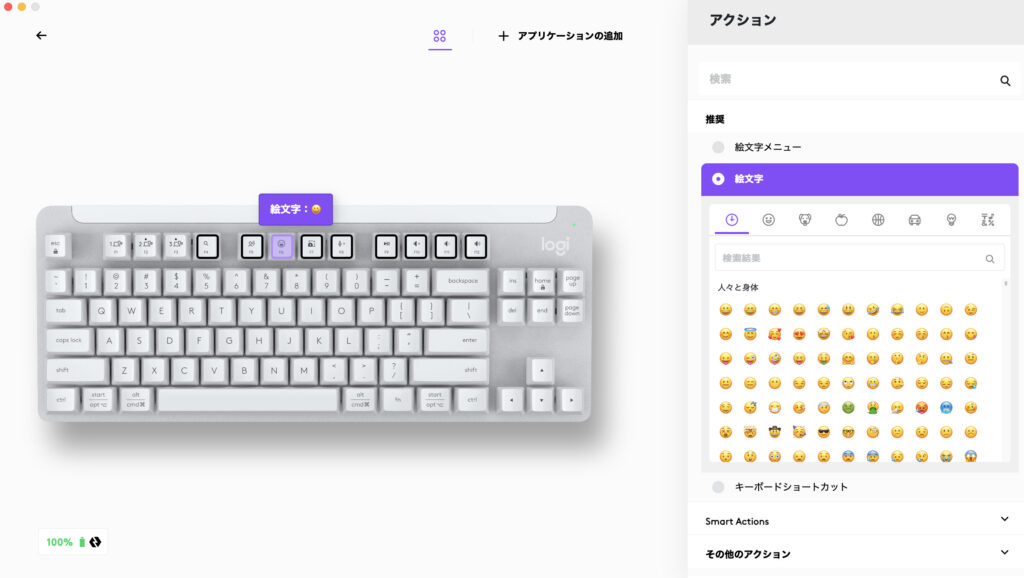
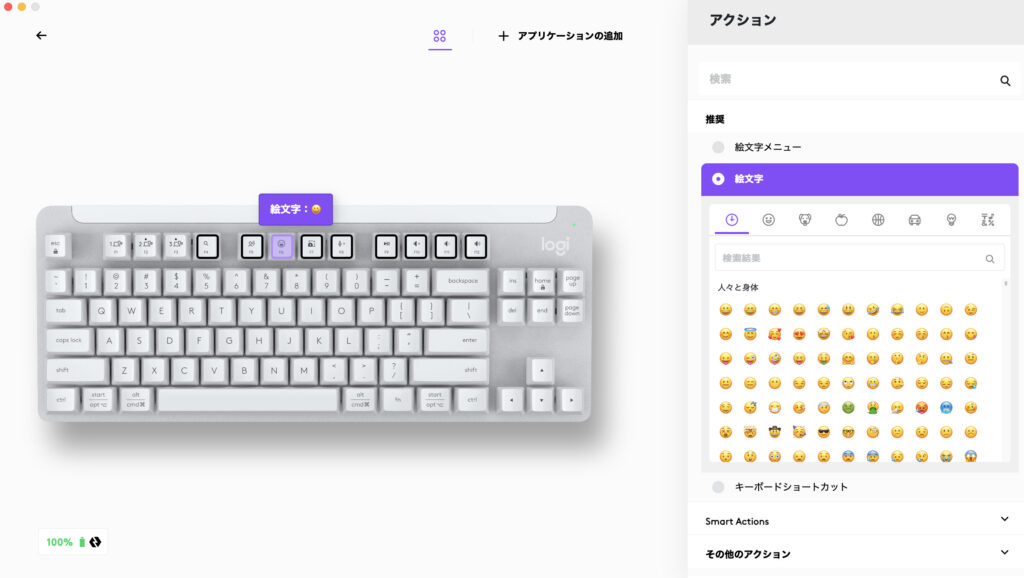
ロジクール(logicool)K855の口コミ評判は?
ロジクール(logicool)K855の口コミ評判について紹介します。
| メリット | デメリット |
|---|---|
| コスパがいい カラーが豊富で可愛い 使い分けができて便利 | 打鍵音がうるさい キー反応が悪い時がある Bluetooth接続が微妙 |
osと使い分けることができのが良い!
足心地もよく作業、ゲームでも使えるのもポイント(ゲームエンジョイ勢)
引用:amazon
メカニカルで程々打ちやすい、コンパクト。
これはLogiBoltですが、Unifyingマウスとも組み合わせてFlowが使える。2台のPCを1セットの無線キーボード・マウスで切り替え操作ができるようになりました。
EASY-Switchは連携しないのが不満。
引用:amazon
コンパクトでキータッチも軽く、使い心地も悪くないです。ただ結構カタカタと音がするので、夜中に使うときは気を使うかも。
キータッチが軽いので、他のキーボードと併用してると、他が激重に感じちゃいます。
引用:amazon
ロジクール(logicool)K855のよくある質問
ロジクール(logicool)K855は、使いやすさやスタイリッシュなデザインが人気ですが、購入後に戸惑いやすいポイントもあります。
よくある質問をまとめてみたので、参考にしてみてください。
説明書はある?
K855には簡易的な説明書(クイックスタートガイド)が付属しています。
詳しい使い方やトラブルシューティングについては、ロジクールの公式サイトからPDF形式のマニュアルをダウンロードするのが確実です
ペアリングできない時はどうする?
ペアリングできない場合は、以下を確認してみましょう。
- キーボードの電源が入っているか
- 他のBluetooth機器が干渉していないか
- 接続したいデバイスがK855を認識しているか
- 一度ペアリングを削除し、再接続を試す
Windowsの場合:「Bluetoothとデバイスの設定」からK855を一度削除して再ペアリング
Macの場合:「システム設定」→「Bluetooth」から削除・再接続
コスパの良いキーボードが欲しいならおすすめ
今回は、ロジクール(logicool)K855についてのレビューを紹介しました。
| メリット | デメリット |
|---|---|
| 3台接続ができる アルミ天板がシンプルでいい ドングル式無線接続でラグが少ない 他のメカニカルキーボードと比較して安い | キーマップの変更は一部のみ 光らなくて寂しい 文字部分がシールになっている MacだとUSB接続部分が別途必要 |
メカニカルキーボードに憧れをもっている方や、タイピングの音が好きな人にもおすすめです。



デメリットも挙げましたが、ガジェットに対して大きなこだわりを持っていない方には、不満もなくコスパ最強だと思います。
ぜひ、参考にしてみてくださいね!










